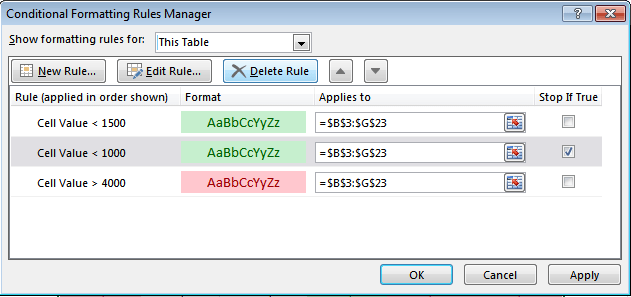Đánh giá lequocthai.com:
Sử dụng định dạng có điều kiện trong Excel cho phép bạn tự động thay đổi màu sắc, màu chữ và các kiểu đường viền của một hoặc nhiều ô, hàng, cột khi thỏa mãn điều kiện nhất định. Thông qua định dạng có điều kiện, bạn sẽ dễ dàng quan sát, đối chiếu, đánh giá, thậm chí nhận diện các giá trị không hợp lệ hay đột biến của dữ liệu.
Ví dụ: Trong bảng sau, các ô có giá trị lớn hơn $4000 sẽ được tô màu đỏ.
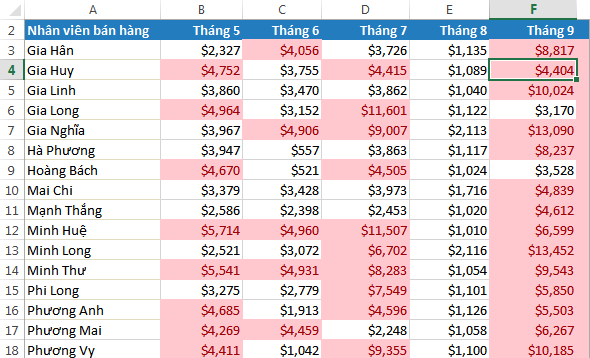
Bạn sẽ định dạng dữ liệu có điều kiện bằng những quy tắc định dạng (Formatting rules) được Excel cung cấp, hoặc bạn có thể tạo các quy tắc mới.
1. Chọn các ô muốn áp dụng định dạng có điều kiện
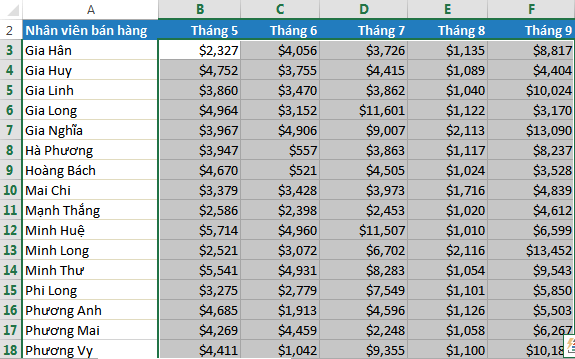
2. Vào thẻ Home -> chọn Conditional Formatting trong nhóm Styles.
3. Chọn quy tắc định dạng mong muốn trong danh sách hiện ra.Ở ví dụ trên, bạn muốn làm nổi bật các ô có giá trị lớn hơn $4000 do đó chúng ta sẽ chọn quy tắc Highlight Cell Rules -> chọn Greater than
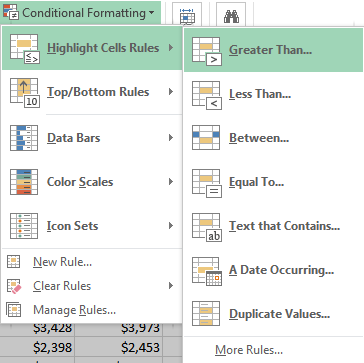
Chú ý:
- Data Bars: thêm các thanh màu vào ô, có độ dài tỷ lệ tương ứng với giá trị dữ liệu trong ô.
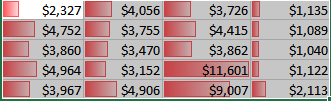
- Color Scales: thay đổi màu nền, màu sắc sẽ tương xứng với giá trị dữ liệu trong ô. Tô màu các ô bằng cách phối 2 hoặc 3 màu. Ví dụ: trong thang màu Green – Yellow – Red , các giá trị cao nhất là màu xanh lá cây, các giá trị trung bình là màu vàng và các giá trị thấp nhất là màu đỏ.
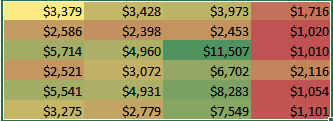
- Icon Sets: thêm các biểu tượng vào ô, dạng biểu tượng sẽ tương ứng với giá trị dữ liệu trong ô.
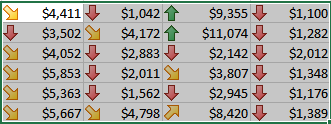
4. Hộp thoại Greater Than xuất hiện, nhập giá trị điều kiện vào ô bên dưới dòng chữ “Format cells that are LESS THAN“. Xét theo điều kiện ở ví dụ trên chúng ta sẽ nhập vào ô giá trị là $4000.
5. Chọn kiểu định dạng bạn muốn trong danh sách hiện ra. Từ yêu cầu của ví dụ trên chúng ta sẽ chọn Light Red Fill with Dark Red Text, sau đó nhấn OK .
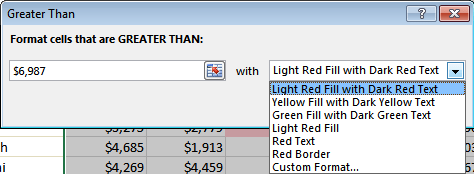
6. Định dạng có điều kiện sẽ được áp dụng cho các ô đã chọn. Từ kết quả thu được ta dễ dàng nhận xét được các nhân viên bán hàng nào đạt được mục tiêu doanh số $4000 mỗi tháng.
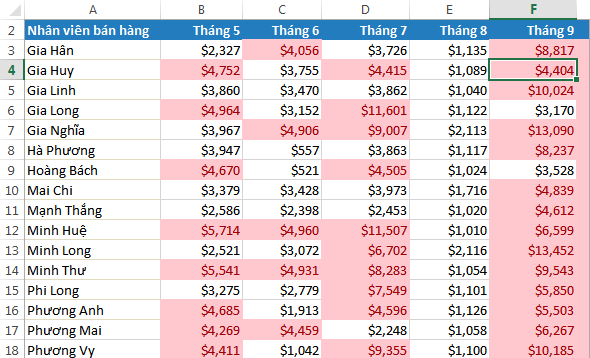
Chú ý: Bạn có thể áp dụng nhiều quy tắc định dạng có điều kiện cho một phạm vi ô hoặc trang tính như hình minh họa:
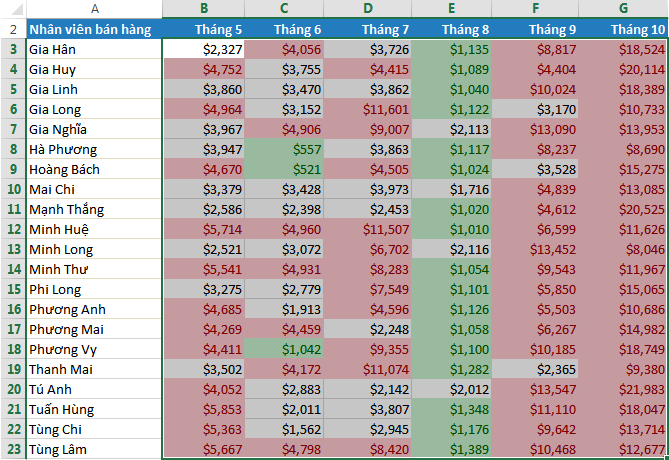
Xóa định dạng có điều kiện:
1. Vào thẻ Home -> chọn Conditional Formatting trong nhóm Styles.
2. Trong danh sách hiện ra nhấp chọn Clear Rules -> chọn một trong các quy tắc xóa hiện ra.
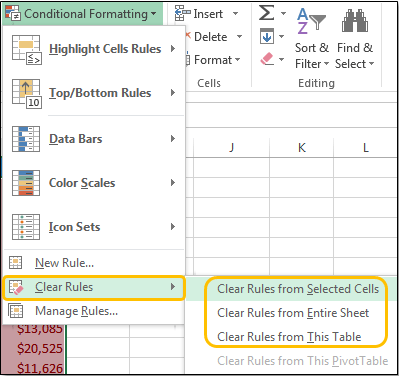
3. Các định dạng có điều kiện sẽ được gỡ bỏ.
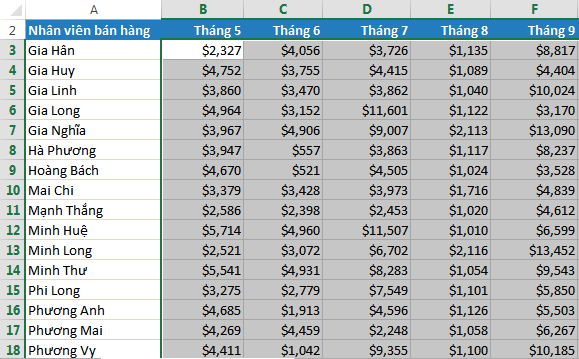
Chú ý: Vào thẻ Home -> chọn Conditional Formatting trong nhóm Styles -> trong danh sách hiện ra nhấp chọn Manage Rules -> để chỉnh sửa hoặc xóa các quy tắc riêng lẻ. Điều này đặc biệt hữu ích nếu bạn đã áp dụng nhiều quy tắc cho một bảng tính.